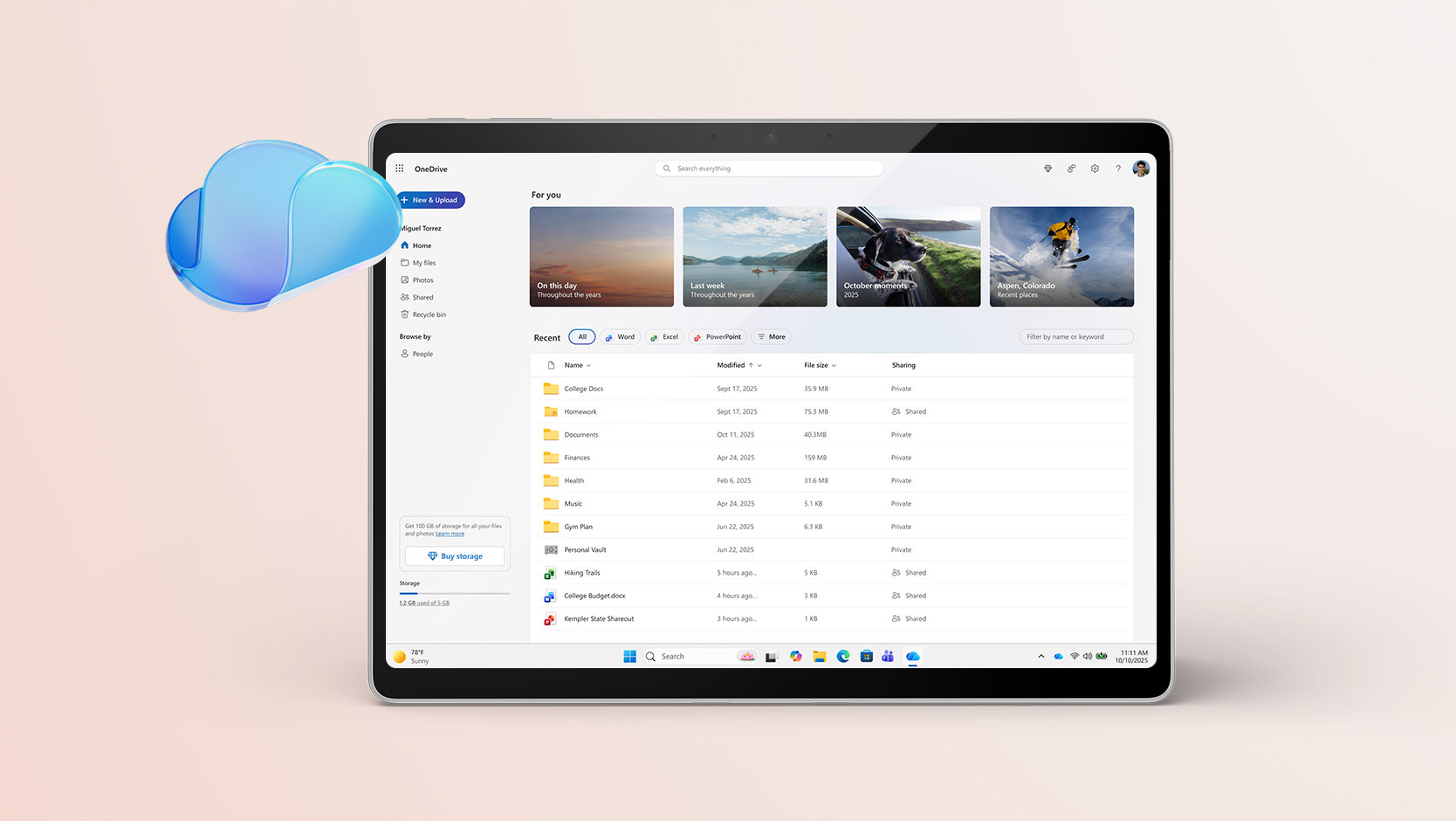Microsoft 365 Personal
Microsoft Corporation
For PC, Mac, iPhone, iPad og Android-telefoner og -nettbrett
1 TB skylagringsplass
For én person
- For én person
- Bruk på opptil fem enheter samtidig
- Fungerer på PC, Mac, iPhone, iPad og Android-telefoner og -nettbrett
- 1 TB (1 000 GB) med sikker skylagringsplass
- Produktivitetsapper med Microsoft Copilot
- Høyere bruksgrenser enn gratis for utvalgte Copilot-funksjoner
- Microsoft Designer – KI-drevet program drevet av kunstig intelligens for å skape og redigere bilder
- Videoredigering med premium-filtre og -effekter i Clipchamp
- Avansert sikkerhet for dine personlige data og enheter med Microsoft Defender
- Beskyttelse mot løsepengevirus for bilder og filer i OneDrive
- Kontinuerlig støtte for hjelp når du trenger det
kr 1 189,00/år
Trenger du flere brukere? Skaff deg Microsoft 365 Family for opptil seks personer med 1 TB skylagringsplass per person.
Betalingsmetoden din belastes med mindre abonnementet avbestilles i Microsoft-kontoen. Se Vilkår for salg for Microsoft Store.
Viktige fordeler

For én person

Arbeid på tvers av flere enheter

1 TB skylagringsplass

For Windows, macOS, iOS og Android
Høydepunkter i Microsoft 365
Sammendrag av fordeler

Kraftige produktivitetsapper med Microsoft Copilot
Prester mer og bedre med Microsoft Copilot1 ved din side i Word, Excel,3 PowerPoint og OneNote. Samarbeid i sanntid eller jobb frakoblet, og få forslag til utforming, tekst og tale i hver app.

Høyere bruksgrenser for KI-funksjoner
Få høyere bruksbeløp for KI-funksjoner som er tilgjengelige i Copilot i Microsoft 365-apper, Microsoft Copilot-appen og Designer.1

1 TB skylagringsplass
Få 1000 GB sikker lagringsplass til bilder, filer, videoer, e-poster og mye mer. Kontroller, behandle og oppgrader lagringsplass når som helst, på en hvilken som helst enhet.

Beskyttelse av personlige data og enheter
Beskytt dine telefoner og datamaskiner med Microsoft Defender. Kontinuerlig sikkerhetsskanning4 søker etter virus, skadelige apper og løsepengevirus. Ved eventuelle risikoer vil Defender varsle deg og gi brukervennlige instruksjoner om hvordan du holder enhetene dine sikre.

Sikker bilde- og fillagring
Lagre bilder og filer trygt i OneDrive med innebygd gjenkjenning av løsepengevirus og filgjenoppretting.5 Få tilgang til filer fra enhver enhet, og beskytt det aller viktigste i Personlig hvelv-mappen, som er sikret med totrinns identitetskontroll.

Design og rediger med kunstig intelligens
Skap, design og rediger hvor og når du trenger det, med Microsoft Designer og kraften til generativ kunstig intelligens.1 Lag iøynefallende bilder ved hjelp av ord, lag design som skiller seg ut, og rediger til og med bilder som en ekspert.

Videoredigeringsprogram med eksklusive filtre og effekter
Lag og rediger flotte videoer lett ved hjelp av Clipchamps robuste verktøy, intuitive kontroller og maler6 og et stort bibliotek med arkivklipp.

Sikker e-post uten reklame med Copilot
Administrer flere e-postkontoer og kalendere i Outlook med innebygde sikkerhetsverktøy2 som beskytter informasjonen din. Bruk Copilot til å lage utkast til e-postmeldinger og lage sammendrag av lange tråder.1, 7

Få KI-drevne opplevelser i utvalgte Windows-apper
Bli mer kreativ ved hjelp av kunstig intelligens. Forbedre bildene dine enkelt med avanserte redigeringsfunksjoner fra Designer i Bilder-appen, og lag bilder av høy kvalitet ved hjelp av ord i Paint. Du kan også bruke Copilot i Notisblokk til å skrive om eller redigere tekst.1

Heldags videosamtaler
Bli med i gruppesamtaler og snakk i opptil 30 timer med opptil 300 personer med Microsoft Teams.

Lag skjemaer og meningsmålinger raskt
Bruk Copilot1 i Forms til å generere og skrive om meningsmålinger og spørreundersøkelser. Lag og finpuss spørsmålene dine, forbedre svaralternativene og få en detaljert analyse av resultater på en enkel måte.

Access (bare PC)
Opprett og administrer databaser for store eller små prosjekter.

Appene er alltid oppdatert
Med et Microsoft 365 Personal-abonnement får du nye, innovative funksjoner og oppdateringer så snart de utgis, slik at du alltid jobber med det nyeste og beste.

Microsoft Kundestøtte
Vår tekniske støttetjeneste for Microsoft 365 og Windows 11 er klar til å hjelpe deg når som helst.
Vanlige spørsmål
-
Office 2024 selges som et engangskjøp, som betyr at du betaler ett enkelt beløp for å få Office-apper for én datamaskin. Engangskjøp er tilgjengelige for både PC og Mac. Det finnes imidlertid ingen oppgraderingsalternativer. Dette betyr at hvis du planlegger å oppgradere til den neste hovedutgivelsen, må du kjøpe den til full pris.
Microsoft 365 Personal, Microsoft 365 Family og Microsoft 365 Premium er abonnementer som gir deg kraftige produktivitetsapper og kreativitetsverktøy med KI-funksjoner. I tillegg til skrivebordsversjonene av populære Microsoft 365-apper som Word, PowerPoint, Excel og Outlook med Microsoft Copilot får du også rikelig med skylagringsplass, avansert sikkerhet og andre skybaserte funksjoner som gjør det mulig å samarbeide om filer i sanntid. Med et abonnement har du alltid de nyeste funksjonene, rettelsene og sikkerhetsoppdateringene, samt kontinuerlig kundestøtte uten ekstra kostnad. Du kan velge å betale for abonnementet månedlig eller årlig, og du kan bruke appene på flere PC-er, Mac-er, nettbrett og telefoner. Velger du Microsoft 365 Family, kan du også dele abonnementet med opptil fem andre personer. Alle får egne sett med apper og egen lagringsplass. Og med Microsoft 365 Premium får du også de høyeste bruksgrensene for avanserte KI-opplevelser og tilgang til Copilot-funksjoner som per i dag bare er tilgjengelige for Premium-abonnenter. (KI-funksjoner er bare tilgjengelige for abonnementseieren. De kan ikke deles. Bruksgrenser gjelder. Aldersgrenser kan gjelde for abonnementsaktivering og bruk av KI-funksjoner. Finn ut mer.)
-
Microsoft 365 er kompatibelt med PC, Mac, Android og iOS. Se systemkravene for informasjon om kompatible versjoner av enhetene dine og andre funksjonskrav.
-
Nei. Microsoft 365-apper er skreddersydd for de ulike plattformene og operativsystemene. Appene og funksjonene som er tilgjengelige for Mac-brukere, kan være ulike de som er tilgjengelige for PC-brukere. Med Microsoft 365 kan du være fleksibel. Du er ikke begrenset til utelukkende Mac eller PC med kontoen din, og derfor kan du veksle mellom enheter.
-
Ja. Dokumenter som du har opprettet, tilhører bare deg. Du kan lagre dem på nettet på OneDrive eller lokalt på PC eller Mac.
-
Internett-tilgang er påkrevd for å installere og aktivere alle de nyeste utgavene av apper og tjenester som er inkludert i alle Microsoft 365-abonnementsplanene. Hvis du er en eksisterende abonnent, trenger du ikke å installere på nytt eller kjøpe et annet abonnement.
Du trenger også Internett-tilgang for å kunne administrere abonnementskontoen for Microsoft 365, for eksempel hvis du vil installere Office-apper på andre PC-er eller endre faktureringsalternativene. Internett-tilgang er også nødvendig for å få tilgang til dokumenter som er lagret i OneDrive, med mindre du installerer OneDrive-skrivebordsappen.
Du må også koble til Internett regelmessig for å holde Microsoft 365-versjonen oppdatert og dra nytte av automatiske oppgraderinger. Hvis det går 31 dager mellom hver gang du er koblet til Internett, går appene dine over til modus for redusert funksjonalitet. Dette betyr at du kan se eller skrive ut dokumenter, men ikke redigere eller opprette nye dokumenter. Koble til Internett på nytt for å aktivere Office-appene igjen.
Du er ikke nødt til å være koblet til Internett for å bruke Office-appene, for eksempel Word, Excel og PowerPoint, fordi disse appene er fullstendig installert på datamaskinen. -
Microsoft-kontoen er en kombinasjon av e-postadresse og passord du bruker til å logge på tjenester, for eksempel OneDrive, Xbox Live og Outlook.com. Hvis du bruker noen av disse tjenestene, har du allerede en Microsoft-konto som du kan bruke, eller du kan opprette en ny konto. Finn ut mer om Microsoft-konto.
Du blir bedt om å logge på med en Microsoft-konto når du vil registrere deg for en prøveperiode eller kjøpe Microsoft 365. Du må være logget på med denne kontoen for å kunne administrere Microsoft 365-abonnementet eller bruke enkelte abonnementsfordeler, inkludert OneDrive-lagringingsplass. -
Du kan dele Microsoft 365 Family og Microsoft 365 Premium med fem andre personer for seks brukere totalt. Microsoft 365 Personal kan brukes av én person.
-
Hvis du har et aktivt Microsoft 365 Family- eller Microsoft 365 Premium-abonnement, kan du dele det med opptil fem andre personer. Hver person du deler abonnementet ditt med, kan installere Microsoft 365 på alle enhetene sine og logge på fem enheter samtidig.
Hvis du vil legge til noen i abonnementet, kan du gå til Microsoft-kontoen og følge instruksjonene på skjermen for å legge til en bruker. Hver person du legger til mottar en e-post med trinnene de må følge. Når de har godtatt og fullført trinnene, vises informasjonen, inkludert installasjonene de bruker, på Min konto-siden deres. Du kan stoppe deling av abonnementet med noen eller fjerne en enhet de bruker, ved å gå til Microsoft-kontoen din.
-
-
Microsoft Defender er en sikkerhetsapp som kan brukes på ulike enhetstyper. Den hjelper personer og familier med å beskytte data og enheter, og den gjør det tryggere å være på nettet takket være beskyttelse mot skadelig programvare. Den gir også sikkerhetsvarsler i sanntid samt sikkerhetstips.
-
Microsoft Defender er en ny app som hjelper personer og familier med å være trygge på nettet. Den kan brukes på ulike enhetstyper. Microsoft Defender tilbyr nye funksjoner og et forenklet brukergrensesnitt. Microsoft Defender gir også nyttig enhetsbeskyttelse i iOS, Android, Windows og på Mac, med beskyttelse mot skadelig programvare, nettbeskyttelse, sikkerhetsvarsel i sanntid og sikkerhetstips. Microsoft Defender er tilgjengelig i Apple, Google og Microsofts appbutikker og krever et Microsoft 365 Personal- eller Family-abonnement for bruk.
Windows Sikkerhet, tidligere kalt Windows Defender Sikkerhetssenter, leverer innebygd sikkerhet på Windows-PC-er for å beskytte enheter og data. Windows Sikkerhet er forhåndsinstallert og automatisk aktivert. Windows Sikkerhet inkluderer Microsoft Defender Antivirus-programvare som beskytter Windows-enheten og dataene dine mot virus, løsepengevirus, trojanere og annen skadelig programvare, med mindre et virusprogram som ikke er fra Microsoft, er aktivert.
-
En gratis nettleserplattform for videoredigering som gjør videoproduksjon tilgjengelig for alle.
-
KI-funksjonene som er inkludert i Microsoft 365 Family- og Microsoft 365 Premium-abonnementer, er bare tilgjengelige for abonnementseieren. De kan ikke deles med andre.
-
For å bruke Copilot i Word, Excel, PowerPoint, OneNote og Outlook må du ha den nyeste versjonen av Microsoft 365 installert. Hvis du er logget på, har de nyeste oppdateringene installert, men likevel ikke ser Copilot, kan du prøve å starte Microsoft 365-appene på nytt. Finn ut mer om hvorfor du ikke ser Copilot i appene dine.
-
Microsoft 365 støtter arabisk, dansk, engelsk, finsk, fransk, hebraisk, kinesisk (forenklet), kinesisk (tradisjonell), italiensk, japansk, koreansk, nederlandsk, norsk, polsk, portugisisk, russisk, spansk, svensk, thailandsk, tsjekkisk, tyrkisk, tysk og ungarsk. Noen Designer-funksjoner, for eksempel innebygd redigering, er bare tilgjengelige på engelsk. Vi planlegger å legge til flere språk snart. Du kan også finne ut mer om hvilke språk som støttes av Copilot, her: Språk støttet av Copilot for Microsoft 365 – Microsoft Kundestøtte.
-
Gå til vårt Copilot-nettsted for hjelp og opplæring for å komme i gang med Copilot i dag.
-
Microsoft Designer er en KI-drevet app for grafisk design og bilderedigering. Lag iøynefallende bilder ved hjelp av ord, utform fengende visuelle kreasjoner, og rediger bilder som en ekspert. Designer er integrert i favorittappene dine fra Microsoft, som Word og PowerPoint, slik at du kan skape når og hvor som helst.
-
Utover nett- og mobilappen Microsoft Designer er noen av Designer-funksjonene også integrert i andre populære Microsoft-apper, som Word og PowerPoint, slik at du får hjelp til å tenne kreativitetsgnisten hvor og når som helst. For Windows-brukere er Designer også integrert i Microsoft Bilder.
-
Microsoft 365 Personal-, Family- eller Premium-abonnementet ditt gir deg høyere KI-bruksgrenser som du kan bruke for å oppleve og samhandle med Copilot i Microsoft 365-apper, Microsoft Copilot-appen og andre steder. Finn ut mer om kreditter.
-
Microsoft 365 Business Basic, Business Standard og Business Premium er skreddersydde for bedrifter. Abonnementene tilbyr profesjonell e-post med egendefinert domene, administratorkontroller for å administrere tilgang og enheter samt skalerbarhet for å legge til nye brukere etter hvert som virksomheten vokser. Abonnementene inkluderer avanserte sikkerhetsfunksjoner som Exchange Online Protection for å beskytte mot phishing og skadelig programvare. Business Premium inneholder dessuten Microsoft Defender for Business, som gir beskyttelse mot løsepengevirus og avansert trusseladministrasjon. Du får også tilgang til profesjonelle samarbeidsverktøy som Microsoft Teams med møteopptak, transkripsjon og teamarbeidsområder, og forretningsapper som Microsoft Bookings kan forenkle bedriftens møte- og avtaleplanlegging. Videre er den KI-drevne assistenten Microsoft 365 Copilot tilgjengelig som tillegg for å hjelpe de ansatte med å være mer produktive og kreative. Finn riktig abonnement for bedriften din.
- Tilgjengeligheten av apper varierer etter enhet/språk. Funksjoner varierer etter plattform. Aldersgrenser kan gjelde for bruk av KI-funksjoner. Detaljer.
- Funksjoner og apptilgjengelighet varierer etter område.
- [1] Bruksgrenser for KI gjelder. Nedre aldersgrenser kan gjelde for abonnementsaktivering og bruk av KI-funksjoner. Finn ut mer.
- [2] Sikkerhetsfunksjoner gjelder for e-postadresser av typen @outlook.com, @hotmail.com, @live.com og @msn.com.
- [3] Copilot i Excel krever automatisk lagring for å være aktivert. Det vil si at filen må lagres i OneDrive. Copilot fungerer ikke med ulagrede filer.
- [4] Tilgjengelig på Windows-, Mac-, iOS- og Android-enheter. Erstatter ikke eksisterende beskyttelse mot skadelig programvare på iOS- og Windows-enheter.
- [5] OneDrive-filer kan gjenopprettes i opptil 30 dager etter angrep, ved skadede filer eller etter utilsiktet sletting og redigering.
- [6] Clipchamp-maler er bare tilgjengelige på engelsk.
- [7] Copilot-funksjoner i Outlook gjelder for kontoer med e-postadresser av typen @outlook.com, @hotmail.com, @live.com og @msn.com.
-
PC
Datamaskin og prosessor
1,6 GHz eller raskere, 2 kjerner
Operativsystem
Windows 11, Windows 10
For å få best mulig opplevelse må du bruke den nyeste versjonen av operativsystemet som er angitt ovenfor.
Minne
4 GB RAM
2 GB RAM (32-biters)Harddisk
4 GB ledig diskplass
Skjerm
Skjermoppløsning på 1280 x 768
Grafikk
Maskinvareakselerasjon for grafikken krever DirectX 9 eller nyere, med WDDM 2.0 eller høyere for Windows 10 (eller WDDM 1.3 eller høyere for Windows 10 Fall Creators Update)
.NET-versjon
Noen funksjoner kan kreve at.NET 3.5 eller 4.6 og høyere er installert
-
Mac
Datamaskin og prosessor
Intel- eller Apple Silicon-prosessor
Operativsystem
De tre nyeste versjonene av macOS
For å få best mulig opplevelse må du bruke den nyeste versjonen av operativsystemet som er angitt ovenfor.
Minne
4 GB RAM
Hard disk
10 GB ledig diskplass.
Harddiskformatet HFS+ (også kjent som Mac OS Extended) eller APFS-oppdateringer kan kreve ekstra lagringsplass over tid.
Skjerm
Skjermoppløsning på 1280 x 800
Grafikk
Ingen krav til grafikkort
-
Android
Datamaskin og prosessor
ARM-basert eller Intel x86-prosessor
Operativsystem
De fire nyeste hovedversjonene av Android
For å få best mulig opplevelse må du bruke den nyeste versjonen av operativsystemet som er angitt ovenfor.
Minne
1 GB
-
iOS
Datamaskin og prosessor
I/T
Operativsystem
De to nyeste versjonene av iOS
For å få best mulig opplevelse må du bruke den nyeste versjonen av operativsystemet som er angitt ovenfor.
Nettleser
Den gjeldende versjonen av Microsoft Edge, Safari, Chrome eller Firefox. Få mer informasjon om nettleserkrav.
Annet
Internett-funksjonalitet krever internett-tilkobling. Avgifter kan påløpe.
Det kreves en berøringsenhet for å bruke flerberøringsfunksjonalitet, men alle funksjoner og full funksjonalitet er alltid tilgjengelige via tastatur, mus eller andre standard eller tilgjengelige inndataenheter.
Produktfunksjonalitet og grafikk kan variere avhengig av systemkonfigurasjonen. Noen funksjoner kan kreve ekstra eller avansert maskinvare eller servertilkobling.
Vanlige spørsmål
-
Office 2024 selges som et engangskjøp, som betyr at du betaler ett enkelt beløp for å få Office-apper for én datamaskin. Engangskjøp er tilgjengelige for både PC og Mac. Det finnes imidlertid ingen oppgraderingsalternativer. Dette betyr at hvis du planlegger å oppgradere til den neste hovedutgivelsen, må du kjøpe den til full pris.
Microsoft 365 Personal, Microsoft 365 Family og Microsoft 365 Premium er abonnementer som gir deg kraftige produktivitetsapper og kreativitetsverktøy med KI-funksjoner. I tillegg til skrivebordsversjonene av populære Microsoft 365-apper som Word, PowerPoint, Excel og Outlook med Microsoft Copilot får du også rikelig med skylagringsplass, avansert sikkerhet og andre skybaserte funksjoner som gjør det mulig å samarbeide om filer i sanntid. Med et abonnement har du alltid de nyeste funksjonene, rettelsene og sikkerhetsoppdateringene, samt kontinuerlig kundestøtte uten ekstra kostnad. Du kan velge å betale for abonnementet månedlig eller årlig, og du kan bruke appene på flere PC-er, Mac-er, nettbrett og telefoner. Velger du Microsoft 365 Family, kan du også dele abonnementet med opptil fem andre personer. Alle får egne sett med apper og egen lagringsplass. Og med Microsoft 365 Premium får du også de høyeste bruksgrensene for avanserte KI-opplevelser og tilgang til Copilot-funksjoner som per i dag bare er tilgjengelige for Premium-abonnenter. (KI-funksjoner er bare tilgjengelige for abonnementseieren. De kan ikke deles. Bruksgrenser gjelder. Aldersgrenser kan gjelde for abonnementsaktivering og bruk av KI-funksjoner. Finn ut mer.)
-
Microsoft 365 er kompatibelt med PC, Mac, Android og iOS. Se systemkravene for informasjon om kompatible versjoner av enhetene dine og andre funksjonskrav.
-
Nei. Microsoft 365-apper er skreddersydd for de ulike plattformene og operativsystemene. Appene og funksjonene som er tilgjengelige for Mac-brukere, kan være ulike de som er tilgjengelige for PC-brukere. Med Microsoft 365 kan du være fleksibel. Du er ikke begrenset til utelukkende Mac eller PC med kontoen din, og derfor kan du veksle mellom enheter.
-
Ja. Dokumenter som du har opprettet, tilhører bare deg. Du kan lagre dem på nettet på OneDrive eller lokalt på PC eller Mac.
-
Internett-tilgang er påkrevd for å installere og aktivere alle de nyeste utgavene av apper og tjenester som er inkludert i alle Microsoft 365-abonnementsplanene. Hvis du er en eksisterende abonnent, trenger du ikke å installere på nytt eller kjøpe et annet abonnement.
Du trenger også Internett-tilgang for å kunne administrere abonnementskontoen for Microsoft 365, for eksempel hvis du vil installere Office-apper på andre PC-er eller endre faktureringsalternativene. Internett-tilgang er også nødvendig for å få tilgang til dokumenter som er lagret i OneDrive, med mindre du installerer OneDrive-skrivebordsappen.
Du må også koble til Internett regelmessig for å holde Microsoft 365-versjonen oppdatert og dra nytte av automatiske oppgraderinger. Hvis det går 31 dager mellom hver gang du er koblet til Internett, går appene dine over til modus for redusert funksjonalitet. Dette betyr at du kan se eller skrive ut dokumenter, men ikke redigere eller opprette nye dokumenter. Koble til Internett på nytt for å aktivere Office-appene igjen.
Du er ikke nødt til å være koblet til Internett for å bruke Office-appene, for eksempel Word, Excel og PowerPoint, fordi disse appene er fullstendig installert på datamaskinen. -
Microsoft-kontoen er en kombinasjon av e-postadresse og passord du bruker til å logge på tjenester, for eksempel OneDrive, Xbox Live og Outlook.com. Hvis du bruker noen av disse tjenestene, har du allerede en Microsoft-konto som du kan bruke, eller du kan opprette en ny konto. Finn ut mer om Microsoft-konto.
Du blir bedt om å logge på med en Microsoft-konto når du vil registrere deg for en prøveperiode eller kjøpe Microsoft 365. Du må være logget på med denne kontoen for å kunne administrere Microsoft 365-abonnementet eller bruke enkelte abonnementsfordeler, inkludert OneDrive-lagringingsplass. -
Du kan dele Microsoft 365 Family og Microsoft 365 Premium med fem andre personer for seks brukere totalt. Microsoft 365 Personal kan brukes av én person.
-
Hvis du har et aktivt Microsoft 365 Family- eller Microsoft 365 Premium-abonnement, kan du dele det med opptil fem andre personer. Hver person du deler abonnementet ditt med, kan installere Microsoft 365 på alle enhetene sine og logge på fem enheter samtidig.
Hvis du vil legge til noen i abonnementet, kan du gå til Microsoft-kontoen og følge instruksjonene på skjermen for å legge til en bruker. Hver person du legger til mottar en e-post med trinnene de må følge. Når de har godtatt og fullført trinnene, vises informasjonen, inkludert installasjonene de bruker, på Min konto-siden deres. Du kan stoppe deling av abonnementet med noen eller fjerne en enhet de bruker, ved å gå til Microsoft-kontoen din.
-
-
Microsoft Defender er en sikkerhetsapp som kan brukes på ulike enhetstyper. Den hjelper personer og familier med å beskytte data og enheter, og den gjør det tryggere å være på nettet takket være beskyttelse mot skadelig programvare. Den gir også sikkerhetsvarsler i sanntid samt sikkerhetstips.
-
Microsoft Defender er en ny app som hjelper personer og familier med å være trygge på nettet. Den kan brukes på ulike enhetstyper. Microsoft Defender tilbyr nye funksjoner og et forenklet brukergrensesnitt. Microsoft Defender gir også nyttig enhetsbeskyttelse i iOS, Android, Windows og på Mac, med beskyttelse mot skadelig programvare, nettbeskyttelse, sikkerhetsvarsel i sanntid og sikkerhetstips. Microsoft Defender er tilgjengelig i Apple, Google og Microsofts appbutikker og krever et Microsoft 365 Personal- eller Family-abonnement for bruk.
Windows Sikkerhet, tidligere kalt Windows Defender Sikkerhetssenter, leverer innebygd sikkerhet på Windows-PC-er for å beskytte enheter og data. Windows Sikkerhet er forhåndsinstallert og automatisk aktivert. Windows Sikkerhet inkluderer Microsoft Defender Antivirus-programvare som beskytter Windows-enheten og dataene dine mot virus, løsepengevirus, trojanere og annen skadelig programvare, med mindre et virusprogram som ikke er fra Microsoft, er aktivert.
-
En gratis nettleserplattform for videoredigering som gjør videoproduksjon tilgjengelig for alle.
-
KI-funksjonene som er inkludert i Microsoft 365 Family- og Microsoft 365 Premium-abonnementer, er bare tilgjengelige for abonnementseieren. De kan ikke deles med andre.
-
For å bruke Copilot i Word, Excel, PowerPoint, OneNote og Outlook må du ha den nyeste versjonen av Microsoft 365 installert. Hvis du er logget på, har de nyeste oppdateringene installert, men likevel ikke ser Copilot, kan du prøve å starte Microsoft 365-appene på nytt. Finn ut mer om hvorfor du ikke ser Copilot i appene dine.
-
Microsoft 365 støtter arabisk, dansk, engelsk, finsk, fransk, hebraisk, kinesisk (forenklet), kinesisk (tradisjonell), italiensk, japansk, koreansk, nederlandsk, norsk, polsk, portugisisk, russisk, spansk, svensk, thailandsk, tsjekkisk, tyrkisk, tysk og ungarsk. Noen Designer-funksjoner, for eksempel innebygd redigering, er bare tilgjengelige på engelsk. Vi planlegger å legge til flere språk snart. Du kan også finne ut mer om hvilke språk som støttes av Copilot, her: Språk støttet av Copilot for Microsoft 365 – Microsoft Kundestøtte.
-
Gå til vårt Copilot-nettsted for hjelp og opplæring for å komme i gang med Copilot i dag.
-
Microsoft Designer er en KI-drevet app for grafisk design og bilderedigering. Lag iøynefallende bilder ved hjelp av ord, utform fengende visuelle kreasjoner, og rediger bilder som en ekspert. Designer er integrert i favorittappene dine fra Microsoft, som Word og PowerPoint, slik at du kan skape når og hvor som helst.
-
Utover nett- og mobilappen Microsoft Designer er noen av Designer-funksjonene også integrert i andre populære Microsoft-apper, som Word og PowerPoint, slik at du får hjelp til å tenne kreativitetsgnisten hvor og når som helst. For Windows-brukere er Designer også integrert i Microsoft Bilder.
-
Microsoft 365 Personal-, Family- eller Premium-abonnementet ditt gir deg høyere KI-bruksgrenser som du kan bruke for å oppleve og samhandle med Copilot i Microsoft 365-apper, Microsoft Copilot-appen og andre steder. Finn ut mer om kreditter.
-
Microsoft 365 Business Basic, Business Standard og Business Premium er skreddersydde for bedrifter. Abonnementene tilbyr profesjonell e-post med egendefinert domene, administratorkontroller for å administrere tilgang og enheter samt skalerbarhet for å legge til nye brukere etter hvert som virksomheten vokser. Abonnementene inkluderer avanserte sikkerhetsfunksjoner som Exchange Online Protection for å beskytte mot phishing og skadelig programvare. Business Premium inneholder dessuten Microsoft Defender for Business, som gir beskyttelse mot løsepengevirus og avansert trusseladministrasjon. Du får også tilgang til profesjonelle samarbeidsverktøy som Microsoft Teams med møteopptak, transkripsjon og teamarbeidsområder, og forretningsapper som Microsoft Bookings kan forenkle bedriftens møte- og avtaleplanlegging. Videre er den KI-drevne assistenten Microsoft 365 Copilot tilgjengelig som tillegg for å hjelpe de ansatte med å være mer produktive og kreative. Finn riktig abonnement for bedriften din.
-
Microsoft 365-abonnementer er tilgjengelige i de fleste land/områder. I land/områder der Microsoft 365-abonnementer ikke er tilgjengelige, kan du fortsatt kjøpe en Office 2024-programserie, et engangskjøp som inkluderer klassiske versjoner av Office-appene, men ingen ekstra sikkerhets- eller lagringsfunksjoner. Når du kjøper Microsoft 365, er det viktig at du velger det landet/området der du skal faktureres, og som du kommer til å bruke programvaren i. Hvis du velger et annet land/område, kan dette forårsake problemer med oppsett og fornyelse av abonnementet.
-
Ja. Microsoft tilbyr enkle og kosteffektive løsninger for flerspråklige individer, familier og små virksomheter. Hver gang du installerer Office-apper på en ny PC eller Mac, kan du velge språket du vil installere Office-apper med.
-
Du kan administrere betalingsinformasjonen, installere eller fjerne Microsoft 365- eller Office-apper fra flere PC-er eller Mac-maskiner og administrere installasjonene av Office-apper på andre enheter når som helst. Gå til kundestøttesider for å installere Microsoft 365- og Office-apper eller administre Microsoft 365- og Office-kontoer.
-
Hvis du kjøpte et abonnement med automatisk fornyelse, vil abonnementet starte så fort kjøpet er fullført.
Du kan kjøpe et abonnement med automatisk fornyelse fra Microsoft Store, iTunes® Store, Mac App Store og enkelte andre forhandlere. Hvis du har kjøpt et forhåndsbetalt abonnement, starter abonnementet når du aktiverer abonnementet Setup.office.com. Du kan kjøpe forhåndsbetalte abonnementer fra en forhandler eller en støtteagent hos Microsoft. -
OneDrive er en lagringstjeneste på nettet som kan brukes for å lagre dokumenter, notater, bilder, musikk, videoer eller andre filtyper. Med OneDrive kan du få tilgang til filene dine fra nesten alle enheter, og du kan dele dem med andre. Registrer deg for OneDrive. Mengden ekstra lagringsplass avhenger av abonnementet ditt:
- Kunder med et aktivt Microsoft 365 Personal-abonnement mottar ytterligere 1 TB OneDrive-lagringsplass per abonnement, pluss 5 GB gratis lagringsplass.
- Kunder med et aktivt Microsoft 365 Family-abonnement får ytterligere 1 TB OneDrive-lagringsplass per bruker for opptil seks brukere, pluss 5 GB lagringsplass for én bruker. Hver ekstra bruker må ha sin egen Microsoft-konto og må legges til på Microsoft-kontonettstedet.
Ekstra lagringsplass legges til OneDrive-kontoen som er koblet til Microsoft-kontoen som ble brukt til å opprette Microsoft 365-abonnementet. For Microsoft 365 Family er lagringsplassen knyttet til Microsoft-kontoene til familiemedlemmer som er lagt til abonnementet.
-
Logg på Microsoft 365 med Microsoft-kontoen som du brukte da du konfigurerte Microsoft 365 for å få tilgang til dokumenter som er lagret i OneDrive. Hvis du deler Microsoft 365-abonnementet ditt med andre familiemedlemmer, må de logge på med egne Microsoft-kontoer. Finn ut mer om å logge på Microsoft 365. Du kan også logge på OneDrive direkte på OneDrive.com.
-
Ja. Hvis du bruker Windows 8.1 eller Windows 10, er OneDrive forhåndsinstallert. For å få tilgang til dokumentene dine hvis du ikke er tilkoblet Internett, åpner du filutforskeren på PC-en din og går til OneDrive-mappen. Når du kobler til på nytt, oppdaterer OneDrive nettversjonene med endringene som du foretok da du var frakoblet.
Gå til kundestøttesidene OneDrive for Windows 8.1 og OneDrive for Windows 10 hvis du vil ha mer informasjon.
Du kan også laste ned og installere OneDrive for Windows 7 eller Windows Vista eller installere OneDrive for Mac. OneDrive-appen oppretter en mappe som automatisk synkroniser OneDrive og datamaskinen, slik at du kan arbeide med dokumentene – selv når du er frakoblet. -
Microsoft-kontoen din kan kun ha ett aktivt Microsoft 365-forbrukerabonnement. Du kan enten konvertere Microsoft 365 Family-abonnementet til Microsoft 365 Personal, eller du kan vente til gjeldende abonnement utløper før du kjøper Microsoft 365 Personal-abonnementet.
-
Hvis du ha hjelp og informasjon om prosedyrer, kan du gå til Microsoft Kundestøtte. Gratis videobasert opplæring er tilgjengelig på Microsoft 365 Training.
-
Automatisk fornyelse er den enkleste måten å sikre en uavbrutt tjeneste på. Du kan angi månedlig eller årlig automatisk fornyelse på Microsoft-kontonettstedet
Hvis du har et månedlig abonnement, kan du spare penger på å endre det til et årlig abonnement på Microsoft-kontonettstedet -
Når utløpsdatoen nærmer seg, mottar du varslinger i Office-appene og via e-post med melding om kommende utløpsdato. Hvis du velger å la abonnementet utløpe, aktiveres skrivebeskyttet modus for Office-appene, noe som betyr at du kan vise eller skrive ut dokumenter, men du kan ikke opprette nye eller redigere eksisterende dokumenter.
I skrivebeskyttet modus har du fortsatt tilgang til og kan laste ned filene i opptil tre måneder ved å logge på OneDrive direkte ved hjelp av Microsoft-kontoen du brukte til å konfigurere Microsoft 365. Du mister imidlertid den ekstra lagringsplassen som følger med abonnementet, og du må derfor lagre filene dine et annet sted eller kjøpe mer OneDrive-lagringsplass hvis OneDrive-kontoen din overskrider den gratis lagringskvoten på 5 GB.
Obs! Hvis du må opprette eller redigere Office-dokumenter, kan du bruke nettbaserte versjoner av Word, Excel, PowerPoint og OneNote gratis på Office.com. Hvis du bruker en Windows 10-enhet, har du kanskje allerede de gratis Office Mobile-appene installert. Du kan finne ut mer ved å se Office Mobile-apper for Windows 10: Komme i gang. -
De har fortsatt tilgang til og kan laste ned filene sine ved å logge direkte på OneDrive med Microsoft-kontoene sine. Hvis deres OneDrive-konto overskrider den gratis lagringskvoten på 5 GB, må de lagre filene et annet sted eller kjøpe mer OneDrive-lagringsplass.
-
Du blir varslet før du belastes for å fortsette abonnementet i et år til hvis du har et årsabonnement. Hvis du er registrert for månedlig abonnement, debiteres din betaling hver måned, og du blir ikke varslet på forhånd. Du kan når som helst endre betalingsmetode eller avslutte abonnementet for å stoppe fremtidige belastninger ved å gå til Microsoft-kontoen og logge på med Microsoft-kontoen du brukte da du kjøpte Microsoft 365.
-
Du har fortsette abonnementet på flere måter. Uansett hvilket alternativ du velger, må du passe på å bruke den samme Microsoft-kontoen som du brukte da du opprettet abonnementet.
Hvis du har et abonnement med automatisk fornyelse, vil det fortsette inntil det blir sagt opp. Innstillingene for automatisk fornyelse kan du se på Microsoft-kontonettstedet etter at du har logget på med Microsoft-kontoen du brukte da du kjøpte Microsoft 365.
Hvis regelmessig fakturering ikke er aktivert, kan du gå til fornyelsessiden for Microsoft 365 for å kjøpe et abonnement med regelmessig fakturering for Microsoft 365. Den ekstra tiden legges automatisk til den gjenværende tiden i det gjeldende abonnementet. -
Ja. Når du betaler tidlig til samme Microsoft 365-abonnement som du allerede har, legges gjenstående tid til ditt gjeldende abonnement. Hvis du for eksempel har to måneder igjen av ditt nåværende abonnement på Microsoft 365 Family, og du betaler for et årsabonnement (12 måneder), løper abonnementet ditt i 14 måneder til.
-
Hvis du har kjøpt et abonnement med regelmessig fakturering fra Microsoft via Microsoft Store eller microsoft365.com, kan du kansellere på to måter:
- Du kan kansellere på nettet ved å gå til Microsoft-kontonettstedet, logge på med Microsoft-kontoen du brukte da du kjøpte abonnementet, og slå av automatisk fornyelse. Når du gjør dette, utløper abonnementet automatisk når gjenværende tid for abonnementet er utløpt.
- Hvis du vil stoppe umiddelbart, kan du kontakte Microsofts kundestøtte og be om at abonnementet stoppes umiddelbart.
- Hvis du har kjøpt et abonnement som fornyes automatisk fra en annen forhandler, kan det hende du må avslutte abonnementet hos den respektive forhandleren. Du kan bekrefte dette ved å gå til Microsoft-kontonettstedet
- Du kan kansellere på nettet ved å gå til Microsoft-kontonettstedet, logge på med Microsoft-kontoen du brukte da du kjøpte abonnementet, og slå av automatisk fornyelse. Når du gjør dette, utløper abonnementet automatisk når gjenværende tid for abonnementet er utløpt.